AEG: Cómo Habilitar el Registro Avanzado para el Servidor AEG
10 oct 2022
AEG: Cómo Habilitar el Registro Avanzado para el Servidor AEG
Introducción
Este artículo lo guiará a través de la habilitación de la función de registro avanzado de AEG. Si esta no es la solución que está buscando, busque la solución en la barra de búsqueda de arriba.
Nota: Este artículo de soporte se aplica a la versión 5.x de AEG y versiones posteriores. Además, cuando se enfrentan a problemas para inscribirse en Certificados, nuestro personal de soporte puede requerir más información para determinar la causa raíz del problema.
Nótese
Se recomienda encarecidamente realizar una copia de seguridad de cada archivo de configuración antes de modificarlos. La ubicación de cada archivo se detalla más adelante en este artículo. La funcionalidad de AEG puede verse afectada drásticamente si estos archivos se modifican incorrectamente.
Lineamientos
Una vez que esté listo, siga los pasos que se enumeran a continuación para habilitar la función de registro avanzado.
-
En el servidor AEG, haga clic en el menú Inicio y busque la aplicación Bloc de Notas. Haga clic con el botón secundario en el Bloc de Notas, sitúe el cursor sobre la opción Más y haga clic en Ejecutar como Administrador como se muestra en el diagrama siguiente.
Nota: Necesita privilegios de administrador para guardar las modificaciones aplicadas a los archivos de configuración.
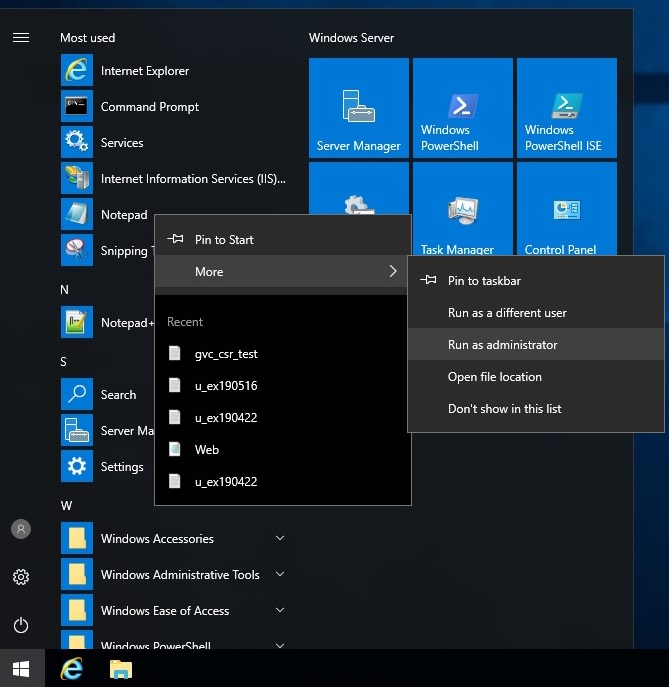
-
Haga clic en Archivo, haga clic en Abrir..., vaya a la ubicación del disco "C:Archivos de programaGlobalSign Auto-Enrollment GatewayWebAEG", haga clic en el archivo "Web.config" y haga clic en Abrir.
Nota: Asegúrese de haber seleccionado "Todos los Archivos" en el menú desplegable justo encima del botón Abrir.
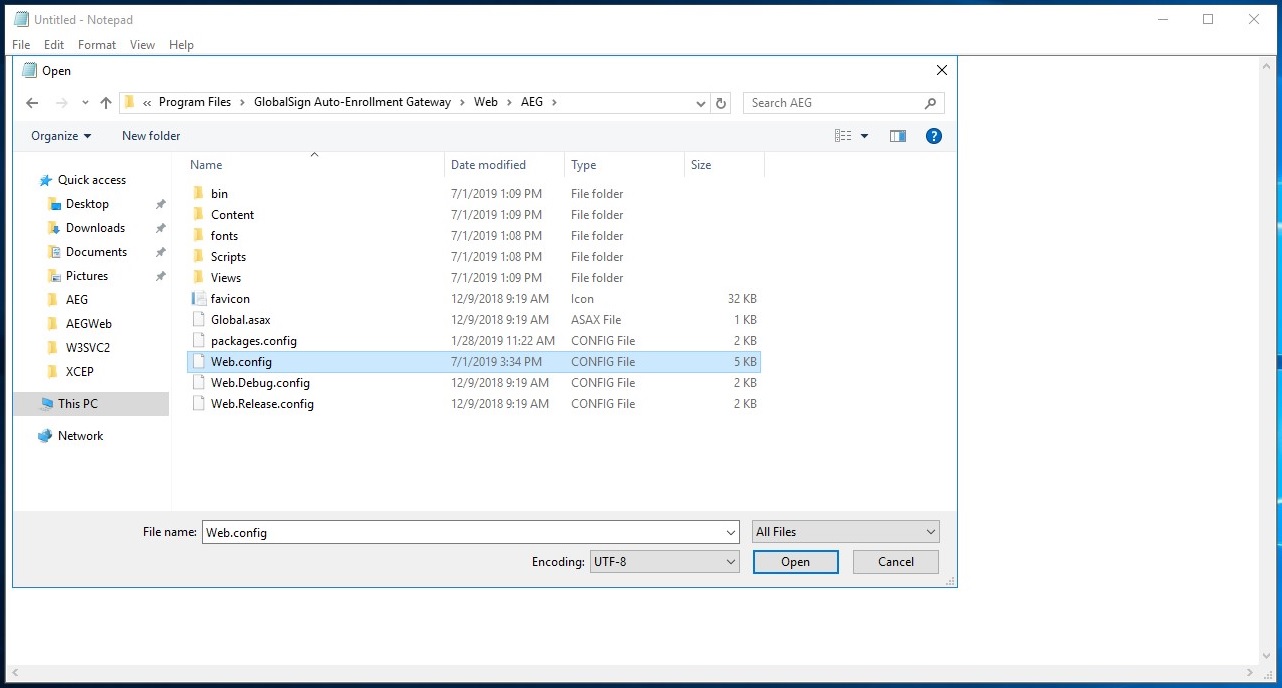
-
Haga clic en Editar, haga clic en Reemplazar, rellene los campos con la siguiente información y haga clic en Reemplazar Todo:
Encontrar que:
Reemplazar con: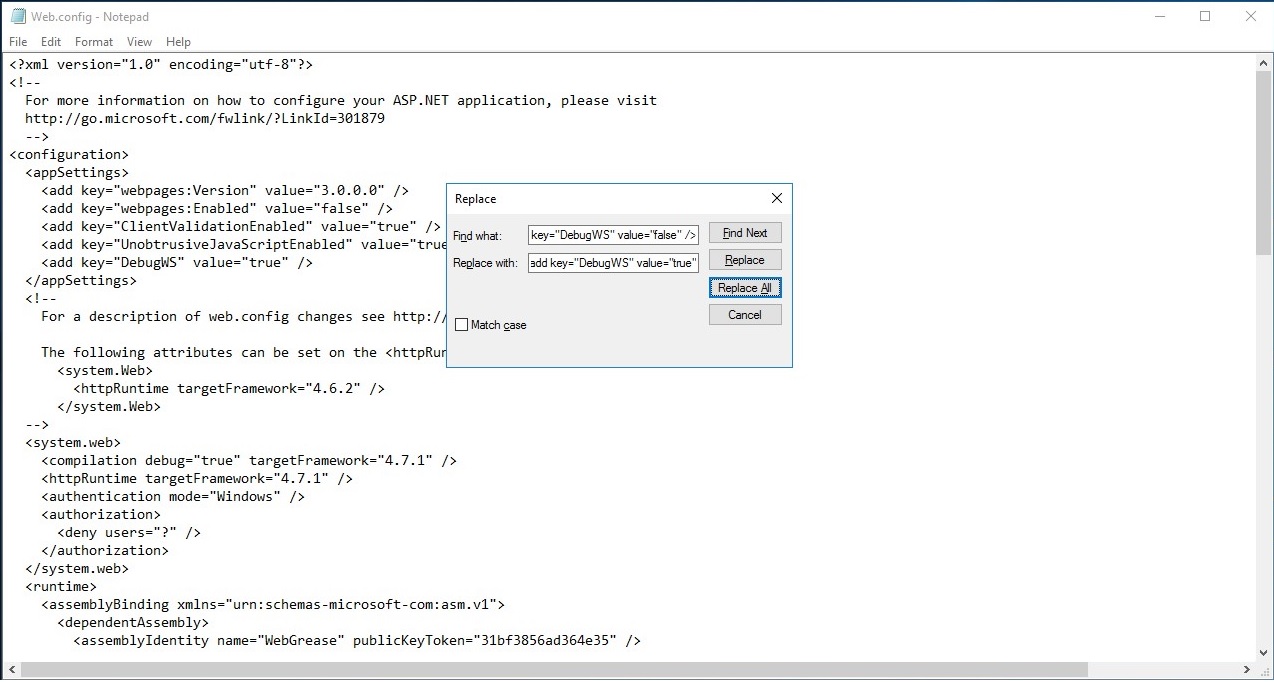
-
Para habilitar el registro detallado, deberá completar los campos con la siguiente información y hacer clic en Reemplazar Todo:
Encontrar que: switchValue="Information"
Reemplazar con: switchValue="Verbose"
Encontrar que: switchValue="Error"
Reemplazar con: switchValue="Verbose"
Nota: No hay un botón Cerrar, así que simplemente haga clic en la X en la esquina superior derecha de la ventana emergente cuando haya terminado, y finalmente guarde los cambios en el archivo. -
Abra el archivo "Web.config" ubicado en "C:Archivos de programaGlobalSign Auto-Enrollment GatewayWebWSTEP" y siga las mismas instrucciones de los pasos 3 y 4.
Nota: Este paso es opcional y sirve para depurar la inscripción de certificados basada en servicios web (WSTEP), las solicitudes y respuestas de API, así como la mayoría de las acciones de inscripción de Windows. -
Abra el archivo "Web.config" ubicado en "C:Archivos de programaGlobalSign Auto-Enrollment GatewayWebSCEP" y siga las instrucciones de los pasos 3 y 4, pero utilizando la siguiente información:
Encontrar que:<add key="DebugSCEP" value="false"/>>
Reemplazar con: <add key="DebugSCEP" value="true"/>
Nota: Este paso es opcional y es para depurar la inscripción de SCEP, las solicitudes y respuestas de API, así como la mayoría de las acciones de inscripción de dispositivos. -
Haga clic en Menú Inicio, escriba Servicios y ejecute la aplicación Servicios.
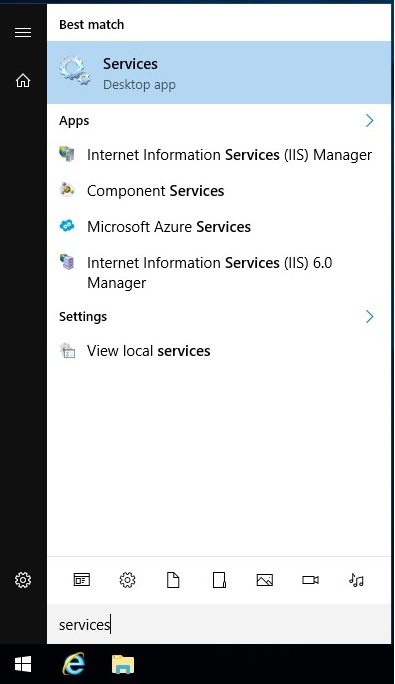
-
Desplácese hacia abajo hasta que localice el "GlobalSign Auto-Enrollment Gateway Controller Service", haga clic con el botón derecho en él y haga clic en Reiniciar.
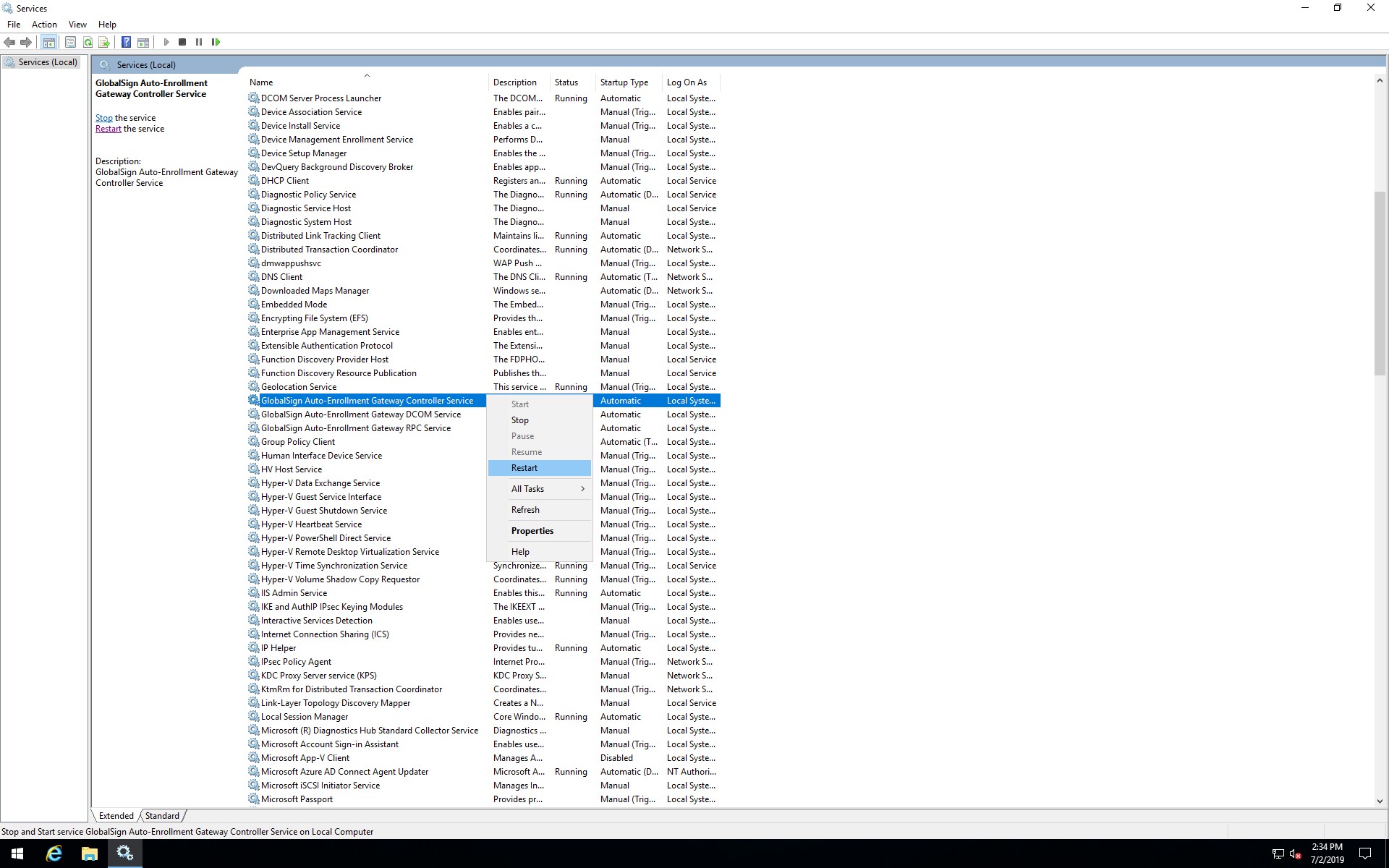
-
Cuando finalice la solución de problemas, reemplace el archivo modificado con el archivo original de la copia de seguridad en las mismas ubicaciones de archivo. A continuación, reinicie de nuevo el servicio GlobalSign Auto-Enrollment Gateway Controller.
Atlas Discovery
Escanee sus puntos finales (endpoints) para localizar todos sus Certificados.
RegistrarsePrueba de Configuración para SSL
Verifique la instalación de su certificado para detectar problemas y vulnerabilidades de SSL.
